
问题现象
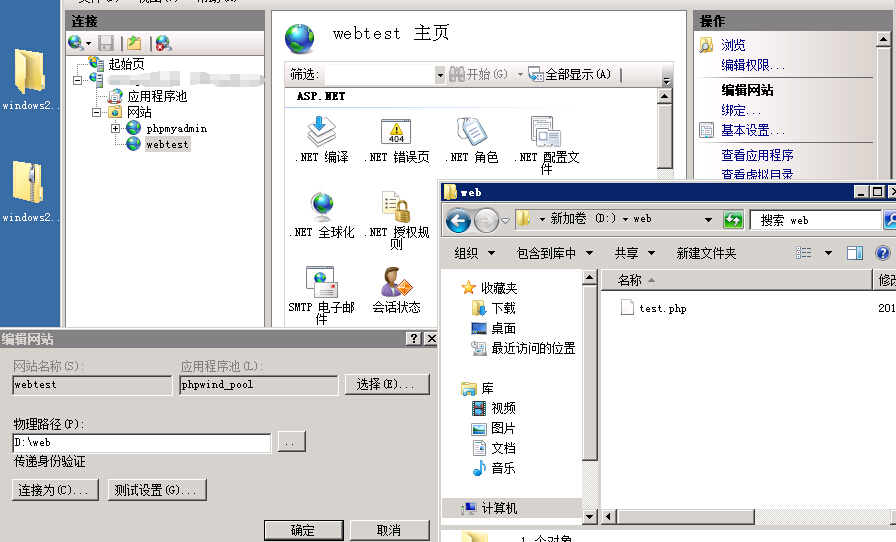
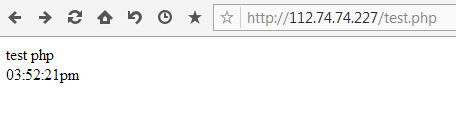
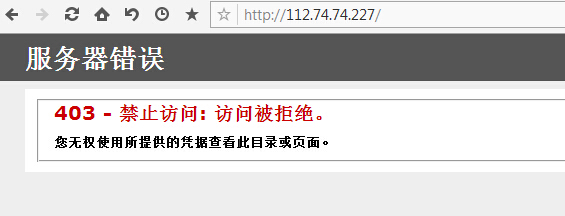
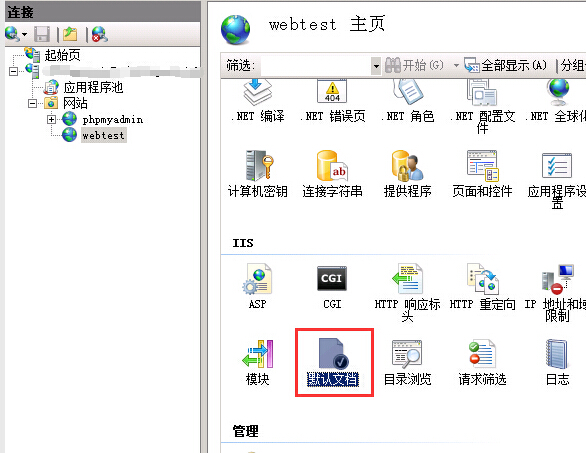
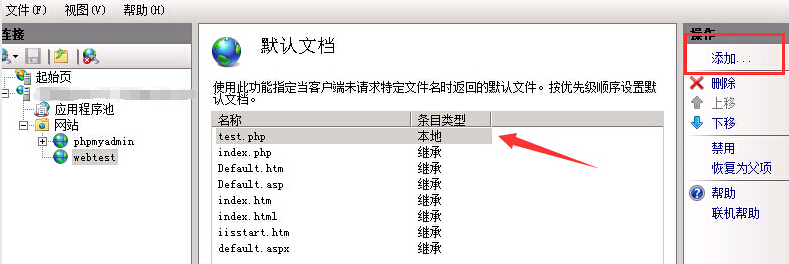
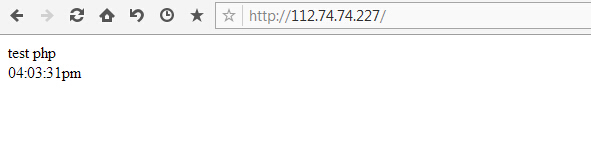
版权声明:本文内容由阿里云实名注册用户自发贡献,版权归原作者所有,阿里云开发者社区不拥有其著作权,亦不承担相应法律责任。具体规则请查看《阿里云开发者社区用户服务协议》和《阿里云开发者社区知识产权保护指引》。如果您发现本社区中有涉嫌抄袭的内容,填写侵权投诉表单进行举报,一经查实,本社区将立刻删除涉嫌侵权内容。
您已经详细地描述了在IIS7上为ECS Windows系统服务器设置默认首页的步骤,这个过程是正确的。这里简要概括一下关键步骤,以便其他用户参考:
确认网页程序已上传:首先确保您的网站目录中已经上传了您希望作为首页的文件,比如test.php。
访问测试:通过直接输入该文件的绝对路径URL来验证文件是否能够正常访问。
解决403错误:如果直接通过域名或IP访问时遇到403错误,这通常意味着IIS没有找到默认文档来显示。
配置默认文档:
test.php),并按需调整文档的优先级顺序,位于列表上方的文档具有更高的加载优先级。验证设置:完成上述设置后,再次尝试直接访问您的域名或IP地址,此时应该能够成功打开您设定的默认首页。
如果按照这些步骤操作后问题仍未解决,您可以考虑以下几个方面进行排查: - 确认文件权限设置是否正确,IIS_IUSRS和IUSR账户需要对网站根目录及默认文档有读取权限。 - 检查是否有其他IIS设置冲突,例如URL重写规则等。 - 查看IIS的日志文件,它通常能提供更具体的错误信息,帮助定位问题所在。
此外,正如您提到的,阿里云社区和云市场商家都是获取帮助的好去处,那里有丰富的技术资源和经验分享,可以进一步协助解决问题。